
Come recuperare i file cancellati da Huawei con/senza backup

Perdere file dal tuo telefono Huawei può essere frustrante, ma fortunatamente esistono diversi modi per recuperare i file cancellati da Huawei. Che si tratti di foto preziose, contatti importanti o documenti critici, esistono metodi affidabili per ripristinare i dati persi. In questa guida, ti spiegheremo come recuperare file cancellati da Huawei, con o senza backup, utilizzando diversi strumenti e tecniche.

Se non sei sicuro di avere un backup, il modo più semplice è utilizzare strumenti professionali di recupero dati per recuperare i file persi. In questa sezione, presenteremo due strumenti professionali di recupero dati Android che possono aiutarti a recuperare facilmente foto , video, contatti, messaggi e altro ancora.
Il miglior strumento di recupero dati per telefoni Huawei a cui potresti rivolgerti è Coolmuster Lab.Fone for Android . È uno strumento affidabile e professionale progettato per aiutarti a recuperare i dati persi dal tuo dispositivo Huawei, sia a causa di cancellazioni accidentali che di errori di sistema. Questo software è specializzato nel recupero di vari tipi di file persi. Grazie alla sua interfaccia intuitiva, puoi ripristinare facilmente i tuoi dati essenziali senza competenze tecniche, il che lo rende una soluzione ideale per utenti di tutti i livelli.
Ecco alcune utili funzionalità di Coolmuster Lab.Fone for Android :
Scarica Coolmuster Lab.Fone for Android e provalo. È disponibile in versione per Windows e Mac ; scarica la versione richiesta.
Opzione 1. Come recuperare i file cancellati dalla memoria interna e dalla scheda SIM di Huawei
01 Esegui il software sul tuo PC e collega il tuo Huawei al PC tramite un cavo USB o Wi-Fi.

02 Una volta effettuata la connessione, seleziona il tipo di file desiderato e clicca su "Avanti" per avviare la scansione.
Nota: per eseguire correttamente la scansione di tutti i file eliminati dalla memoria interna del tuo telefono Huawei, esegui prima il rooting del telefono.

03 Dopo la scansione, scegli il tipo di file da visualizzare in anteprima e seleziona i dati desiderati. Qui, i file visualizzati in rosso sono i dati eliminati, mentre quelli in nero sono i dati esistenti.
Dopodiché clicca su "Recupera" e i tuoi file Huawei verranno salvati sul tuo PC con 1 clic.

Guida video
Opzione 2. Come recuperare i dati persi da una scheda SD Huawei
01 Seleziona la modalità "Recupero scheda SD" e inserisci la scheda SD in un lettore di schede SD. Quindi, fai clic su "Avanti".

02 Seleziona l'unità disco che desideri scansionare e clicca su "Avanti". Il software eseguirà automaticamente la scansione della scheda SD.

03 Visualizza in anteprima i file eliminati sulla scheda SD, seleziona il file desiderato e fai clic su "Ripristina".

Guida video
Per ripristinare SMS e contatti su un telefono Huawei, oltre al recupero dati Huawei come Lab.Fone per Android , puoi anche prendere in considerazione Coolmuster Android SMS + Contacts Recovery .
Caratteristiche principali:
Ora scarica la versione di prova gratuita e segui la guida qui sotto per recuperare i tuoi SMS e contatti dal tuo telefono Huawei.
01 Esegui il software sul computer e collega il telefono Huawei al computer. Una volta effettuata la connessione, vedrai l'interfaccia principale come mostrato di seguito. Fai clic su "Avanti" per avviare la scansione.

02 Visualizza in anteprima i contatti o i messaggi recuperabili dopo la scansione. Seleziona i dati che desideri recuperare e fai clic su "Recupera".
I dati possono essere salvati in formato HTML o XML sul tuo computer e potrai accedervi facilmente in seguito.

Guida video
Eseguendo regolarmente il backup del tuo telefono Huawei , puoi recuperare i dati cancellati da Huawei con il backup. Qui presentiamo 3 metodi comuni per ripristinare i file di backup Huawei.
Huawei ha un'utile app di backup integrata che consente agli utenti di eseguire backup regolari per evitare la perdita di dati. Se hai già eseguito il backup dei tuoi dati tramite questa app, ora puoi ripristinare i dati eliminati dall'app Backup.
Passaggio 1. Sul tuo telefono Huawei, vai all'app Backup > tocca "Ripristina".
Passaggio 2. Seleziona la fonte dei dati da recuperare > Tocca "Avanti".
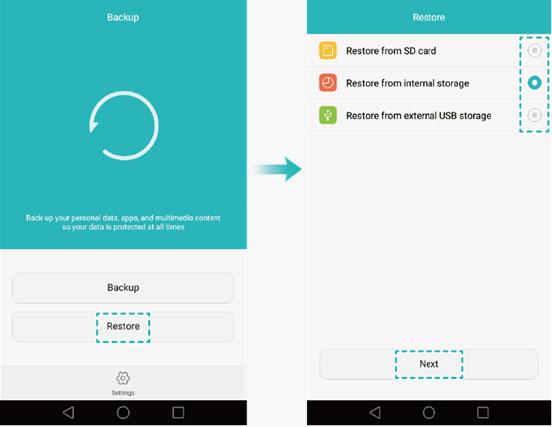
Passaggio 3. Seleziona i dati che desideri ripristinare nella schermata "Seleziona dati" > tocca "Avvia ripristino".
Passaggio 4. Scegli una posizione in cui ripristinare i dati nella finestra di dialogo pop-up > Tocca "OK" per avviare il ripristino.
HiSuite è un'app di gestione dati sviluppata da Huawei per aiutare gli utenti a gestire i dati e il software del telefono su un computer. Una delle sue utili funzionalità è la possibilità di utilizzare HiSuite per eseguire il backup del telefono Huawei. Se hai eseguito il backup dei tuoi file Huawei su un computer tramite HiSuite prima di eliminarli, puoi recuperarli con l'app.
Passaggio 1. Esegui HiSuite sul tuo computer > Collega il tuo telefono Huawei al computer.
Passaggio 2. Fare clic su "Ripristina" nell'interfaccia principale di HiSuite.
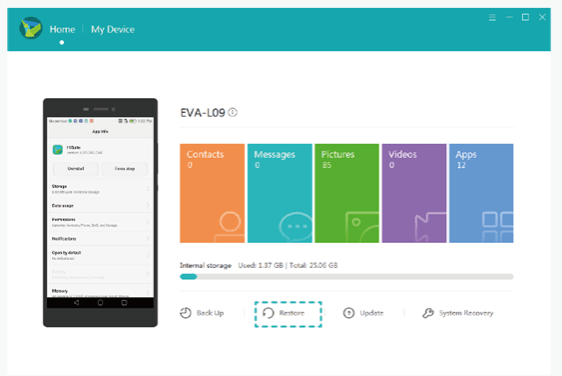
Passaggio 3. Selezionare i dati richiesti nella pagina di ripristino dei dati > Fare clic su "Ripristina".
Huawei Cloud è un servizio cloud di Huawei che offre 5 GB di spazio di archiviazione gratuito agli utenti. Consente di eseguire il backup di un'ampia gamma di dati dal tuo dispositivo Huawei al cloud. Se hai abilitato il backup di Huawei Cloud prima di perdere i tuoi file, ecco come recuperare i file eliminati da Huawei Cloud. Prima di iniziare, assicurati di connettere il tuo dispositivo Huawei a una rete Wi-Fi stabile.
Passaggio 1. Vai su "Impostazioni" > tocca "HUAWEI ID" > "Cloud" > "Backup cloud".

Passaggio 2. Seleziona il backup precedente > tocca "Ripristina".
Utilizzare l'app Huawei Backup o HiSuite per recuperare i dati da un telefono Huawei è facile, ma solo a condizione di aver eseguito in precedenza il backup dei dati persi. Tuttavia, è probabile che i dati eliminati non siano reperibili tramite il backup, poiché non sempre ci ricordiamo di eseguire un backup regolare. In tal caso, Coolmuster Lab.Fone for Android o Coolmuster Android SMS + Contacts Recovery sono l'alternativa ideale. Con questi strumenti di recupero dati Huawei, puoi recuperare i tuoi file senza backup in modo rapido e sicuro. Scarica quello che desideri e provalo. Sei libero di condividere i tuoi commenti qui sotto.
Articoli correlati:
Esplorazione dei metodi di recupero della cartella sicura Huawei: protezione dei dati
Come recuperare i video cancellati su Huawei: suggerimenti e tecniche





